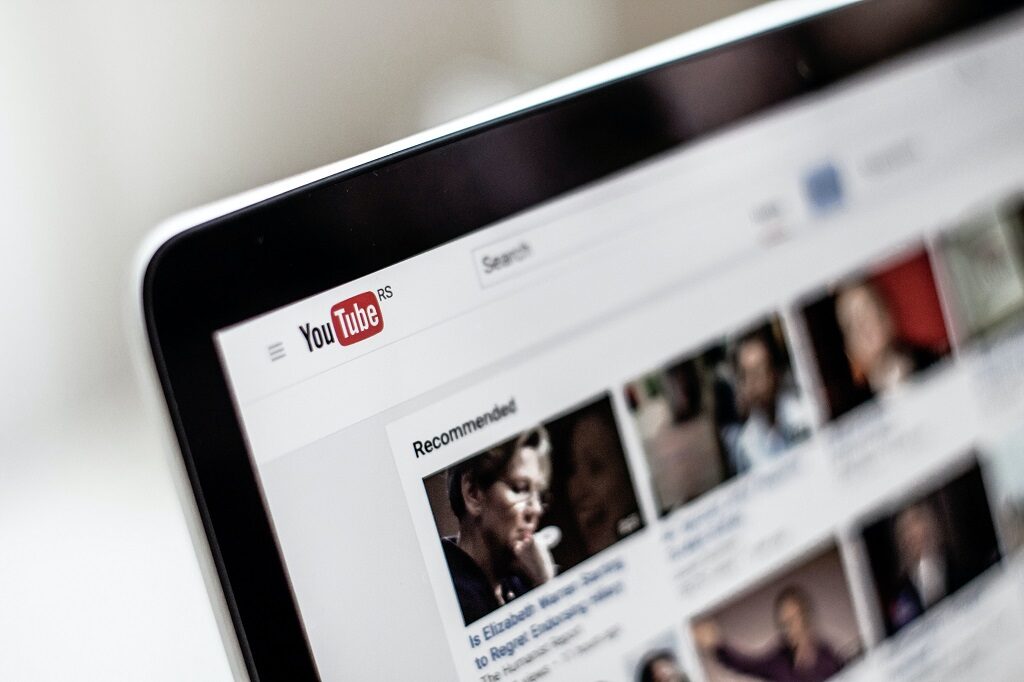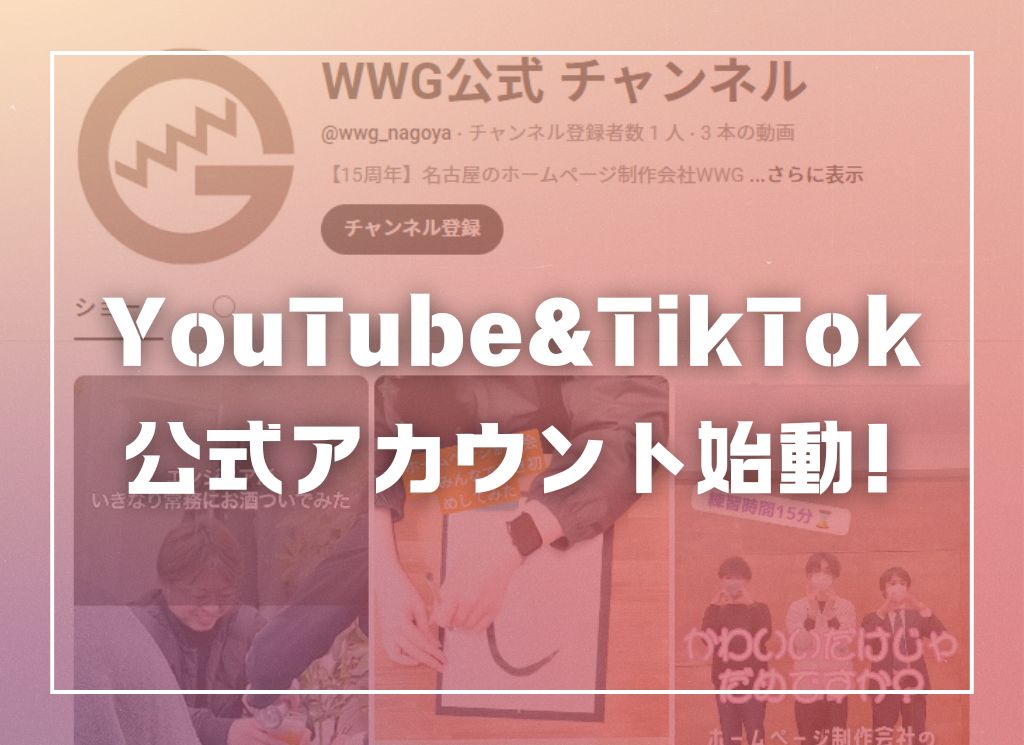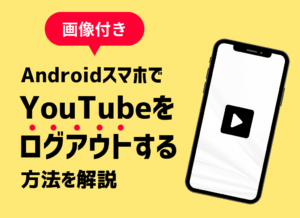お役立ち情報
【視聴者向け】YouTubeで再生終了後の関連動画を非表示にする方法は?
良かったら”♥”を押してね!
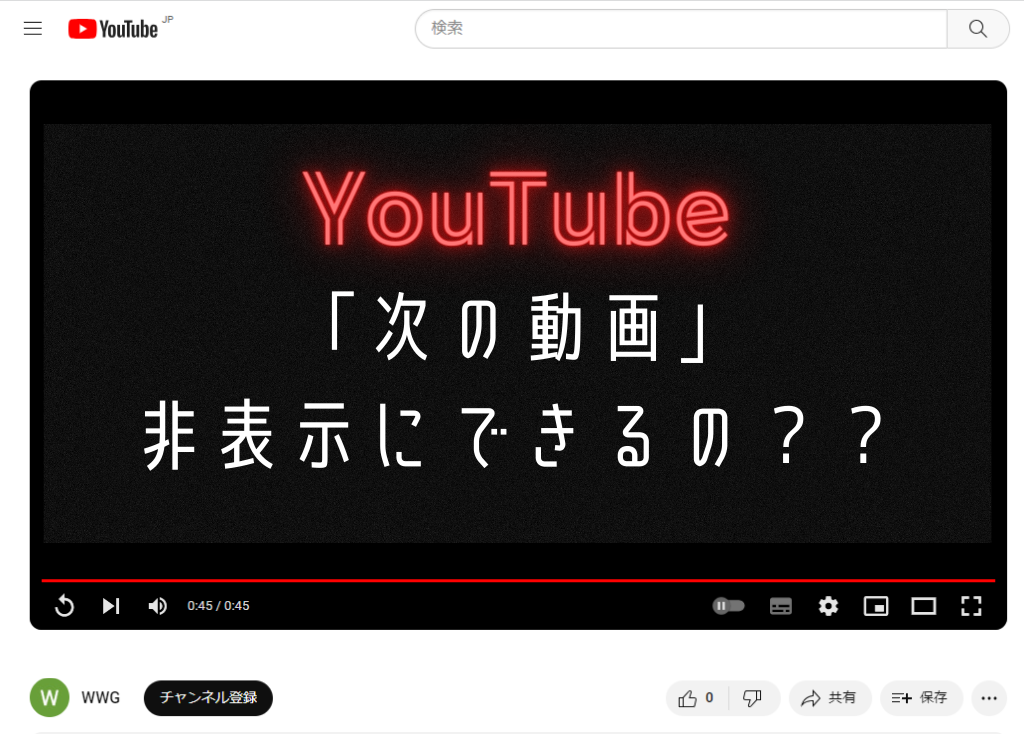
YouTubeで動画を視聴しているとき、「次の動画」や「関連動画」が気になって、非表示にしたいなぁと思ったことはありませんか?
特に、動画を見終わった後に出てくる「次の動画」を非表示にしたいと思う方は多いのではないのでしょうか?
今回は、知っておくとYouTubeでの動画視聴を少し快適にしてくれる方法をご紹介していきます。
※本記事は2023年11月6日に公開した内容に一部修正を加えております。(最終更新日:2025年11月4日)
目次
「次の動画」は非表示にできるの?
動画を見終わった後に出てくる「次の動画」を非表示にできるのでしょうか?
次の動画というと、以下のように表示されますよね。
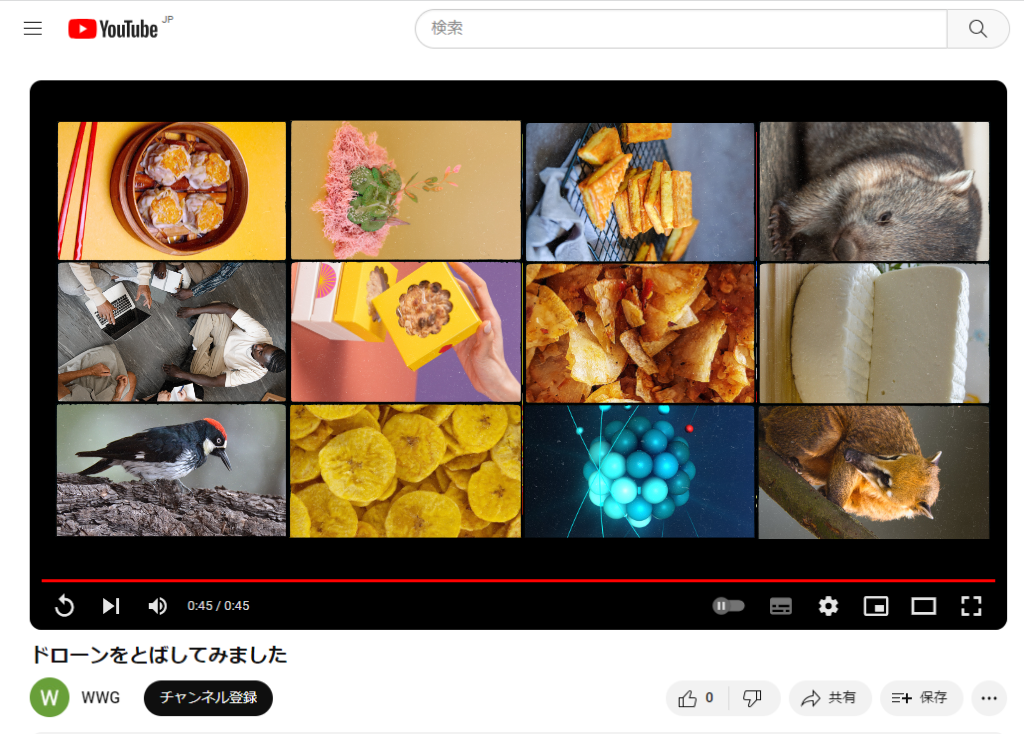
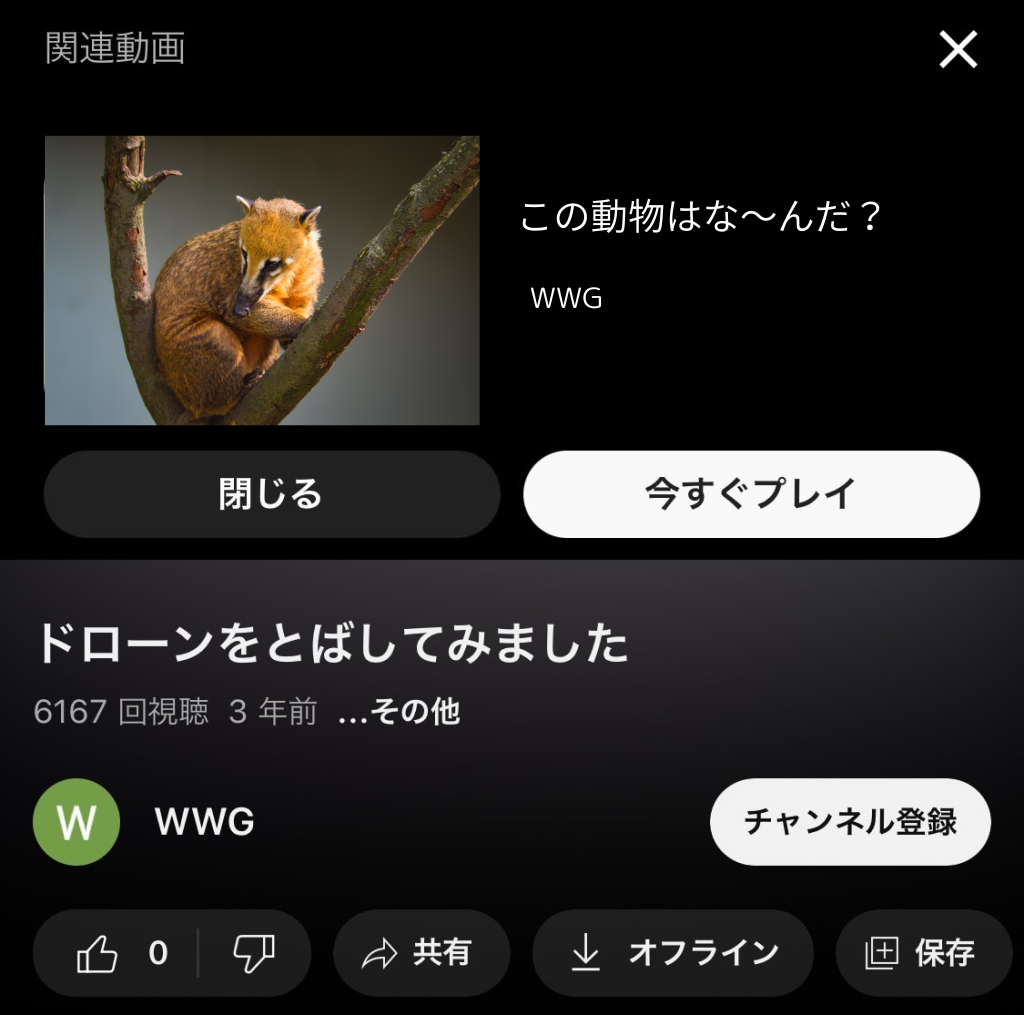
結論から言いますと「次の動画」を非表示にはできません。
YouTubeのシステム上、非表示にはできないようです。
おすすめが自動再生される問題に関しては、非表示にするボタンがありますので、そちらをオフにしてみてください。
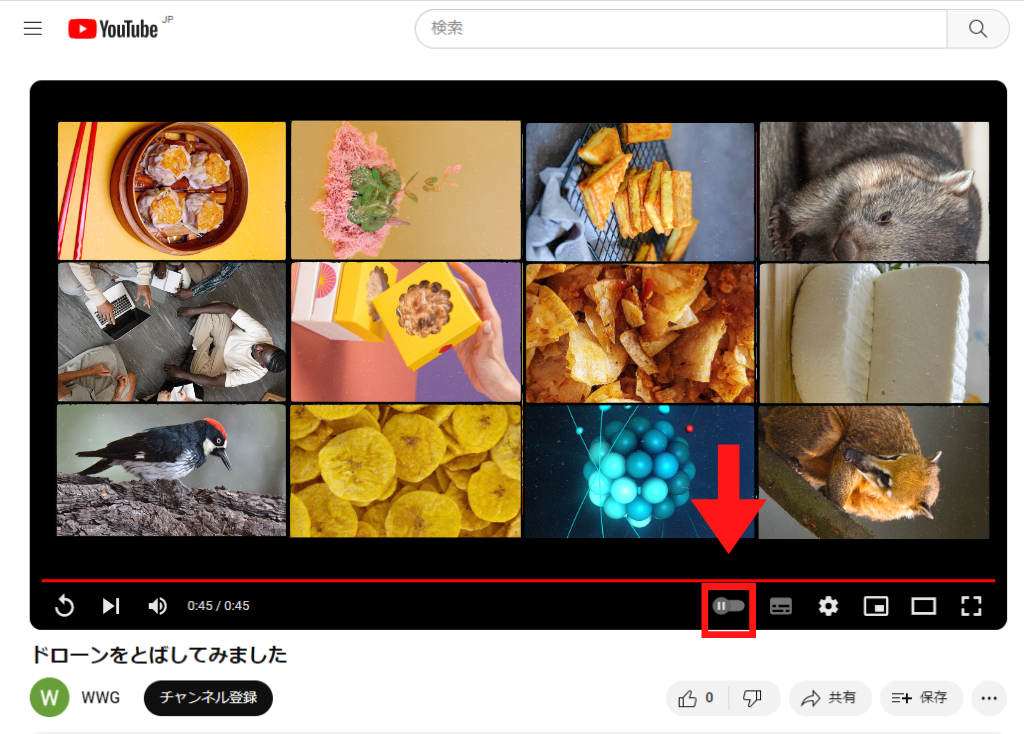
スマートフォン版でも同じボタンがあります。
※2025年11月追記※
現在、終了画面は下記のような表示になっています。画面中央にYouTube側からおすすめされている動画が3つ並ぶ形です。このYouTube側からおすすめされた動画を非表示にする方法は、現段階ではないようです。
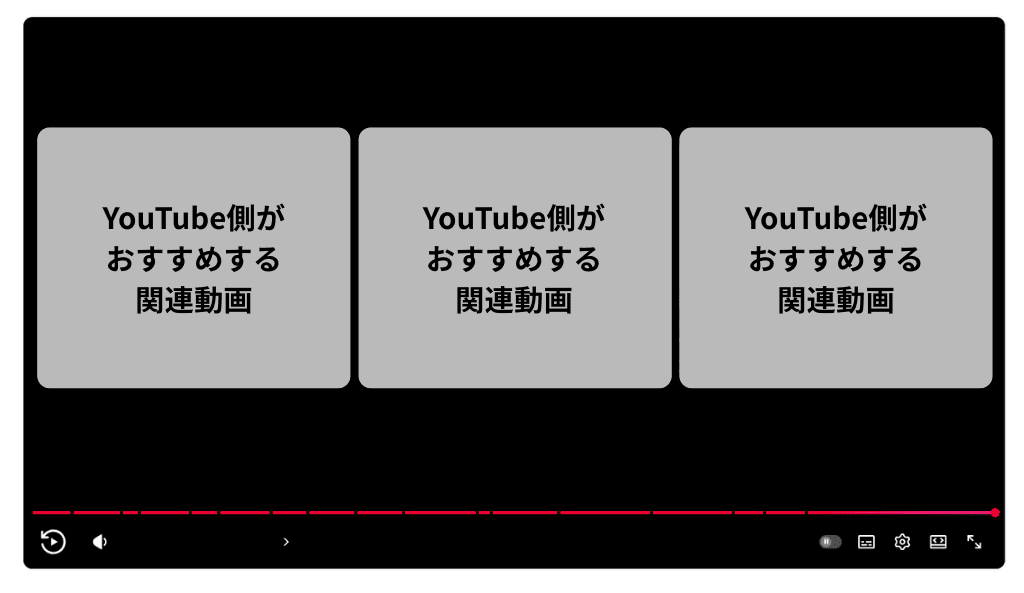
特定の動画やチャンネルがおすすめに表示されないように設定する方法
さて、YouTube側から自動で表示される関連動画や「次の動画」を非表示にする設定はないのですが、動画再生画面に表示される「関連動画」や「おすすめ動画」などを一件ずつ非表示にする方法はあります。なお、YouTubeのホーム画面におすすめとして表示される動画に対しても同じ設定が可能です。
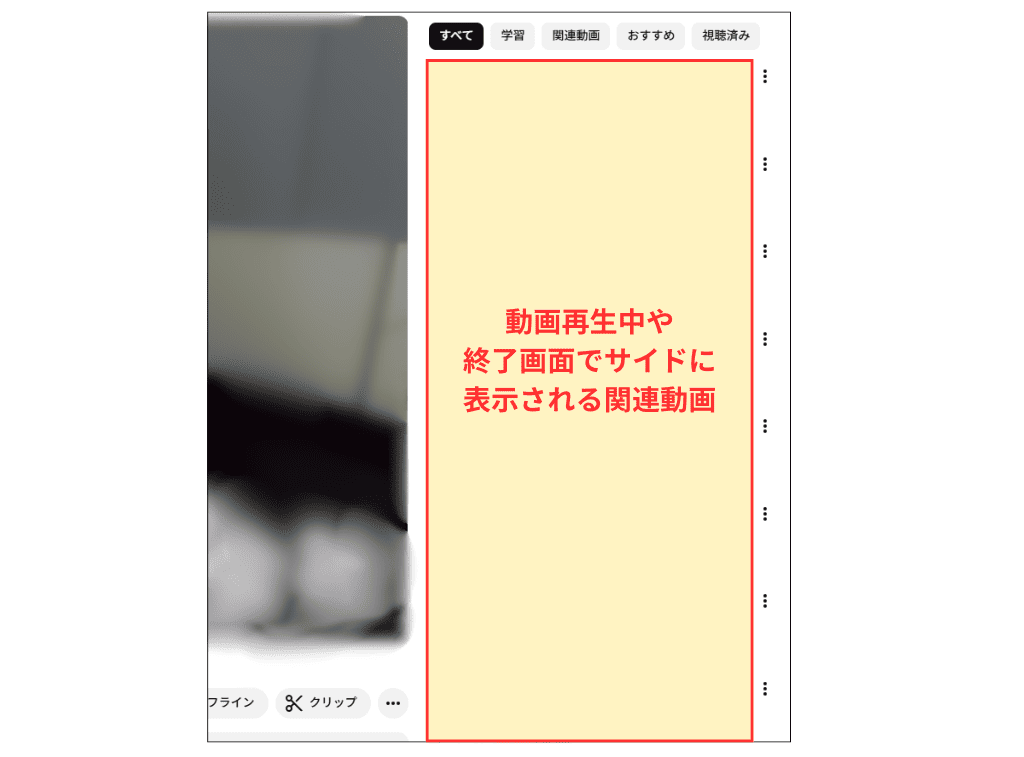
※上記の画像はPCでの表示画面です。スマートフォンの場合は、再生画面を下にスクロールしていくと表示されます。
・この方法を使うにはYouTubeにGoogleアカウントでログインしなければなりません。
・この設定を行っても、別のタイミングで再度おすすめに表示されてしまうケースもあるようです。
設定手順(動画再生中や終了画面から設定する)
「おすすめ動画」に表示されている動画の「︙」をクリックすると下のような画面が表示されます。
「興味なし」を選択するとその動画が表示されなくなり、「チャンネルをおすすめに表示しない」を選択するとそのチャンネルの動画が表示されなくなります。
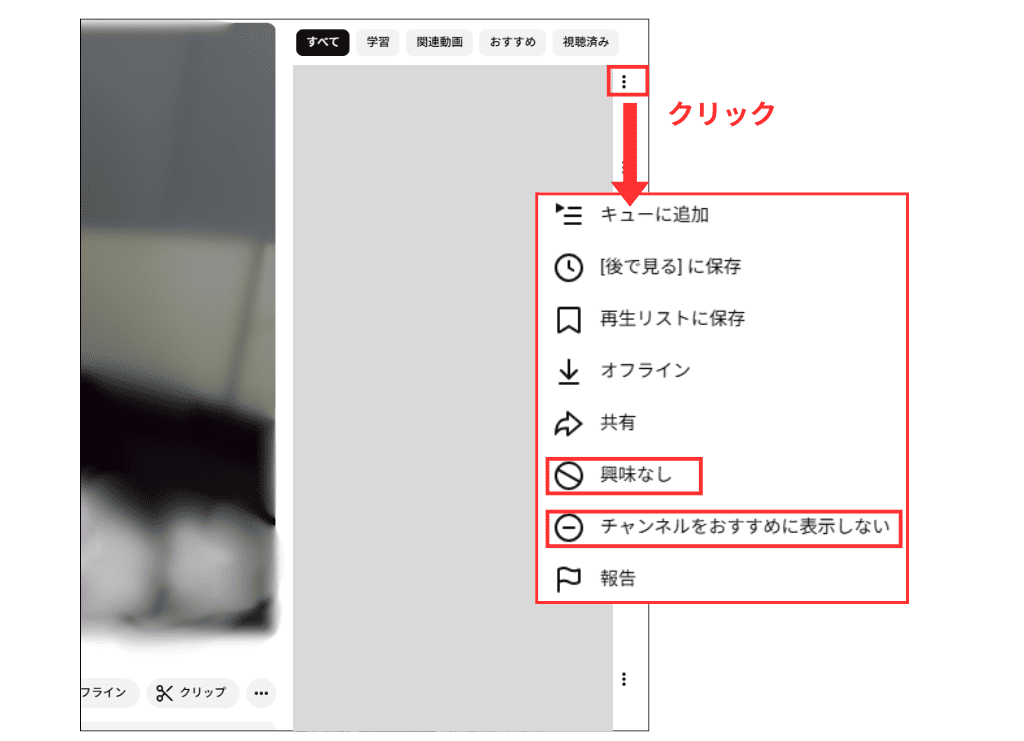
スマートフォンでも同じ手順で非表示にできます。
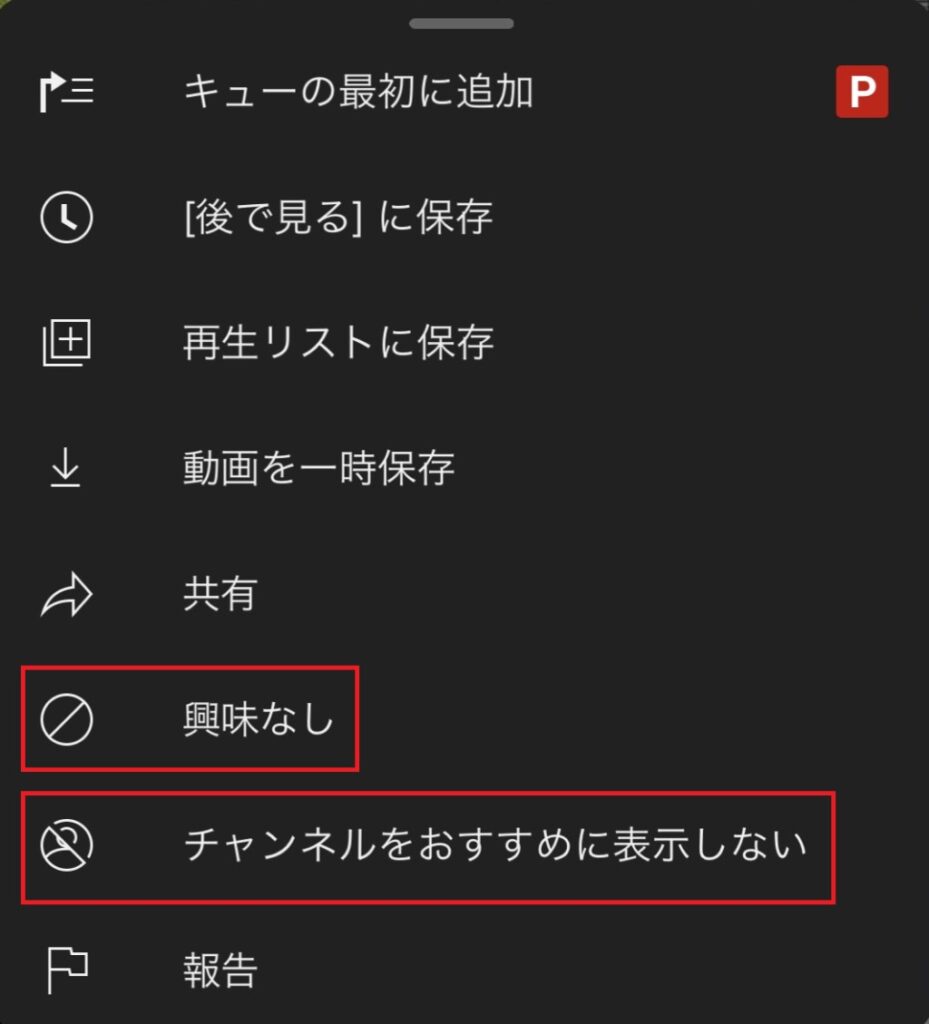
設定手順(ホーム画面から設定する)
YouTubeのホーム画面を開き、おすすめに表示したくない動画の「︙」をクリックします。スマホでも同様です。
「興味なし」を選択するとその動画が表示されなくなり、「チャンネルをおすすめに表示しない」を選択するとそのチャンネルの動画が表示されなくなります。
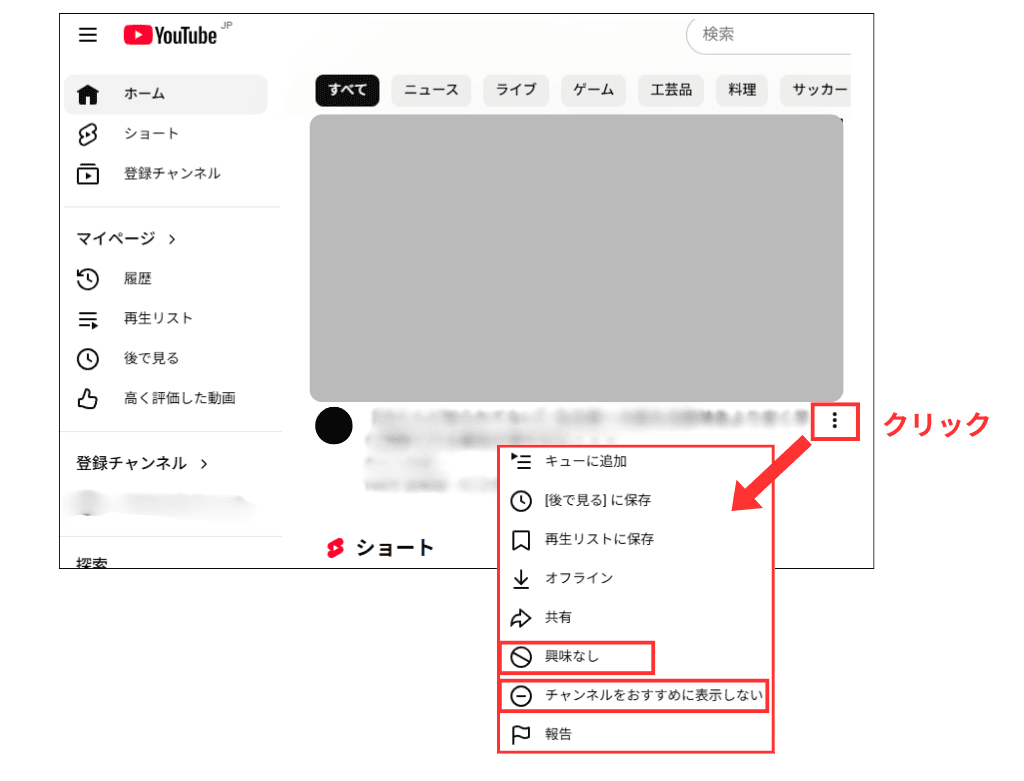
ホーム画面の「おすすめ動画」を非表示にする方法
そもそも、ホーム画面に「おすすめ動画」が表示されるのが嫌だという方もいらっしゃるのではないでしょうか?これについては「視聴履歴」をオフにすることで、一括ですべて表示されなくなります。
「視聴履歴」のオフの仕方は以下になります。
■ステップ1:
右上のアイコンを押して、「YouTubeでのデータ」を開きます。
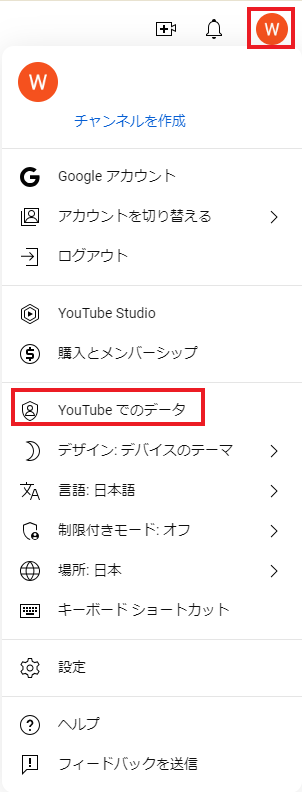
■ステップ2:
「YouTubeの管理画面」から「YouTubeの再生履歴」から「>」ボタンをクリックします。
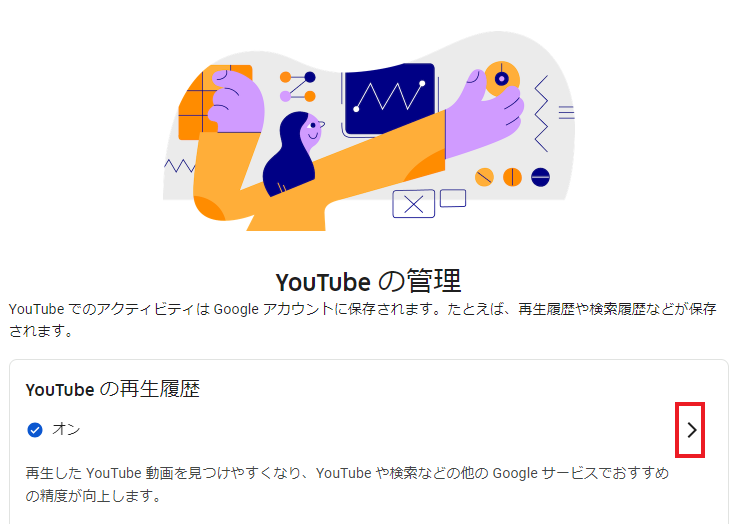
■ステップ3:
次に、「オフにする」をクリックして、履歴が残らないように設定します。そして、「履歴を管理する」から右側のアイコンをクリックします。
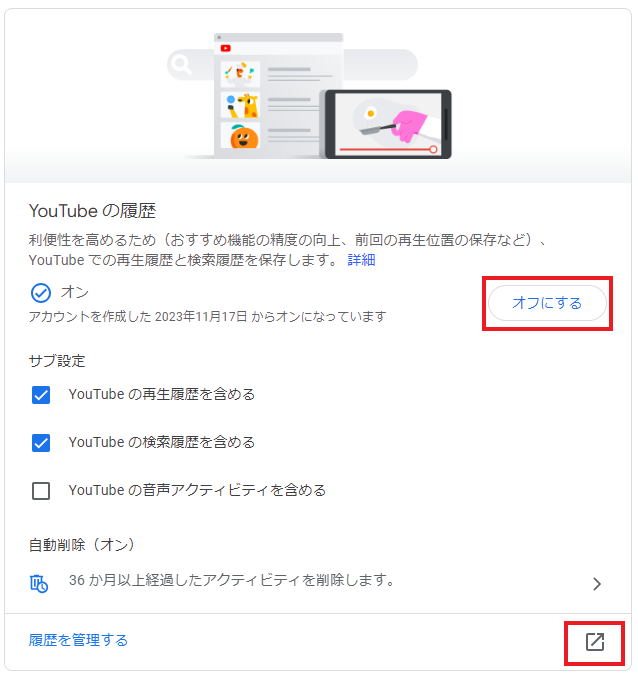
■ステップ4:
最後に「YouTubeの履歴」画面から「削除」のプルを押し、「すべてを削除」をクリックすれば、YouTubeの視聴履歴を消すことができます。
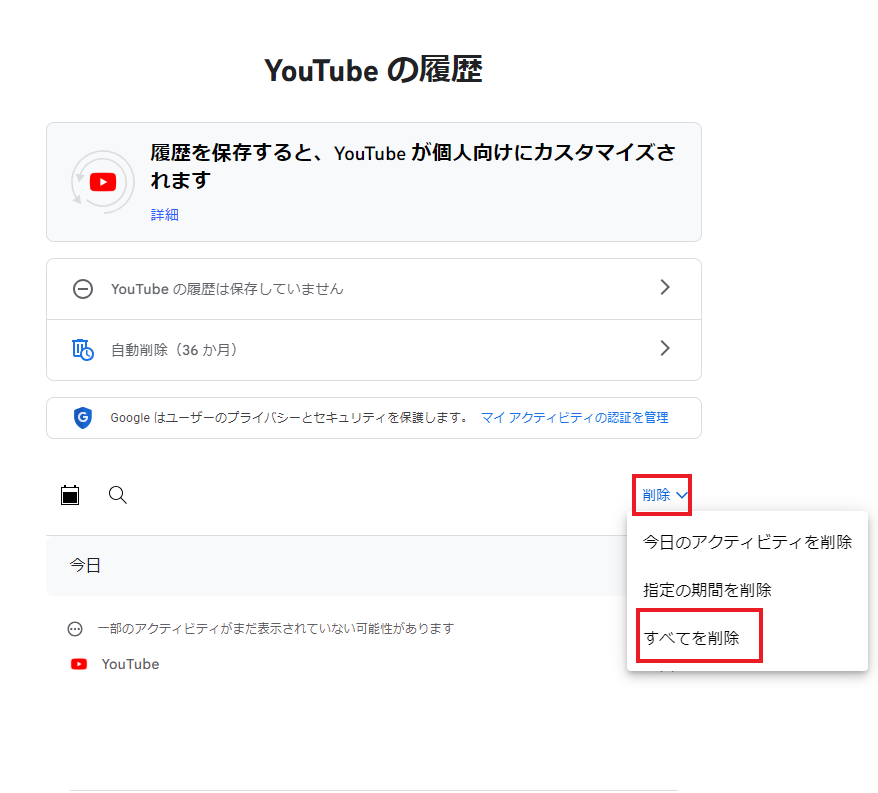
ホーム画面に表示される「おすすめ動画」をすべて非表示にしたいと思っている人は、ぜひこの操作をやってみてください。
まとめ
2025年11月現在、「次の動画」を非表示にする方法はありませんでした。
ただ、誰かと一緒に動画を見ているときに、「関連動画やおすすめの動画にこういうものが出てくると、普段見ている動画の傾向が知られるから嫌だな…」と感じる場合は、「特定の動画やチャンネルがおすすめに表示されないように設定する方法」によって防ぐことはできそうです。
YouTubeはよく仕様が変わるので、今後非表示にできるようになるといいですよね。もし仕様が変わった際は、またブログでお伝えしていきますので、ぜひチェックしてください!
 WWGスペース 名古屋のホームページ制作会社が発信するオウンドメディア
WWGスペース 名古屋のホームページ制作会社が発信するオウンドメディア